
AnyDesk软件介绍
Anydesk手机版是一款远程操控软件,anydesk手机版主要是用于远程操控电脑进行办公,可以在紧急时候,用手机直接连接电脑,快速的传输重要的文件,有了anydesk软件就相当于随时携带了一台电脑。
AnyDesk是一款号称速度最快的免费远程连接/远程桌面控制软件,据说是前TeamViewer开发小组人员自立门户的产品,它拥有先进的视频压缩技术DeskRT,可轻松穿透路由器。
AnyDesk功能介绍
1、远程桌面的新视角
你知道如何远程桌面使用的是:缓慢而乏味。对于AnyDesk的发展,我们向后退了一步并询问自己的根本问题。应该如何远程桌面的工作?什么是现代计算机的硬件是否可行?AnyDesk是从底层向上设计是突破性的。其核心是DeskRT,一个新的视频编解码器,是专门为图形用户界面设计。这就是为什么AnyDesk是飞跃前进。
2、延迟
延迟在尽可能低的水平是工作在远程桌面上的关键。延迟越低,更快的远程PC响应您的输入。由于互联网连接总是从一台电脑传输数据时,对方施加一定的延迟,这是非常重要的,AnyDesk增加了尽可能少的法案。在本地网络中,任何延迟桌子下面就在于60毫秒,不再察觉。
3、帧率
AnyDesk传输通过局域网和许多互联网连接每秒60帧。这比任何竞争的远程桌面应用程序更加,使屏幕上的运动尽可能顺利,因为大多数PC显示器也以每秒60帧运行。 AnyDesk使得无冲击的工作成为可能。
4、访问
忘记可靠性低和繁琐的防火墙配置。使用你的个人电脑的任何地方,没有任何麻烦。无论是五分钟,五个小时 - 你甚至不会注意到AnyDesk是存在的。您的个性化AnyDesk-ID是关键,您的桌面与您所有的应用程序,照片,文档和文件。您的信息保持它的归属。在您的硬盘驱动器,以及无处。
5、通信
如果远程桌面软件是用来通过Internet连接,尽可能高的带宽效率是决定因素。这对于像UMTS移动连接尤其如此。 AnyDesk带宽效率使得它可以流畅的可用带宽为100 KB/秒完成办公任务。但也有更低的带宽,AnyDesk仍然执行比竞争对手要好得多。
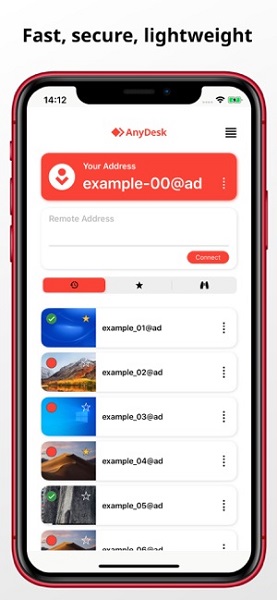
AnyDesk软件优势
1、领先的视频压缩技术
拥有先进的视频压缩技术DeskRT,可以轻松穿透防火墙/路由器,实测在电信、移动的跨网宽带环境下,速度的确更为流畅;
2、解决远程桌面连接速度慢的问题
为解决远程桌面连接速度慢的问题,使用了名为 DeskRT 的底层技术,内置了先进的视频解码器,使得在复杂的网络坏境下依然能让用户体验到流畅的远程桌面控制;
3、支持多项功能
支持声音传输、画质设置、屏幕截图,还支持与远程电脑同步剪贴板!不仅是文字,即使是文件或文件夹,都能直接复制/粘贴到另一台电脑去,这一点非常实用!
4、临时控制
通过 Block users input 的功能,使得临时使受控端的鼠标键盘失效,方便进行远程控制操作;
5、智能控制
此外,既可以以绿色软件的方式运行,也可以安装到系统上实现开机启动、无人干预的情况下接受控制等。
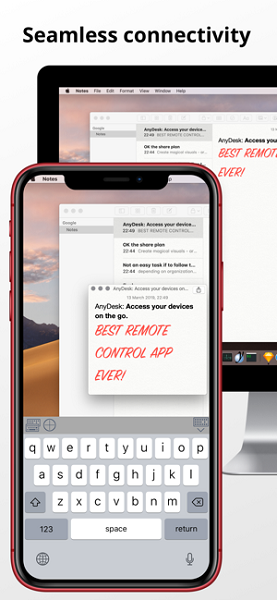
AnyDesk软件特色
1、低资源和带宽占用率
2、特别优化的视频压缩算法
3、专门为现代处理器优化,支持多处理器
4、与操作系统深度整合

AnyDesk使用方法
1、下载好之后,可以直接打开即可和使用teamview方法一样。打开软件之后有一个ID号,如果需要连接,输入对方的ID。
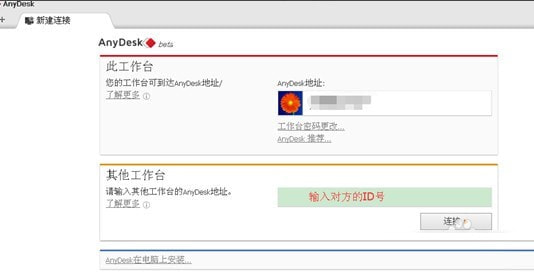
2、然后点击【连接】之后,如果网络正常的话会进行连接会话。
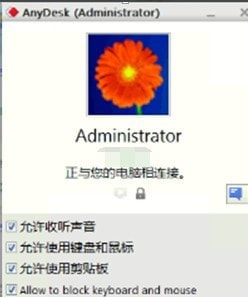
被控制端
3、点击出现的对话框设置允许之后。会提示如图界面。
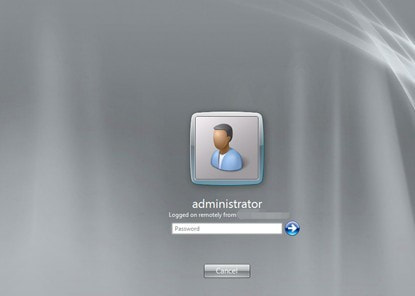
连接端
4、可以看到被控制的的桌面电脑。如果是锁屏的界面需要输入用户名密码。
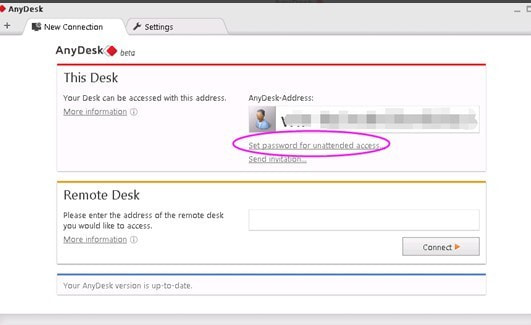
设置自动连接密码
5、如果被控制端不需要人为干预,可以安装改软件。设置一个连接密码,如图选择set password。
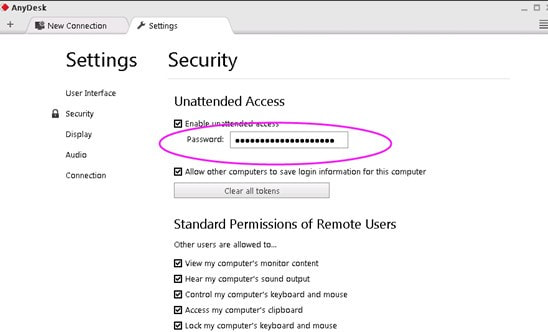
AnyDesk更新日志
1.优化内容
2.细节更出众,bug去无踪
华军小编推荐:
在经历了多次的更新与优化,AnyDesk变得更加的人性化,也更加的简单易操作,华军软件园小编亲测,推荐给大家下载,感兴趣的小伙伴还可以下载Iauto流程软件(Mac OS)、小爱音箱、阿里云盘、TestFlight、押韵生成器。








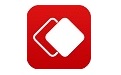
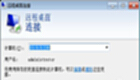

































有用
有用
有用